hack_meck
Lounge .&. Backstage
Moin,
Viele haben den eingeblendeten Banner ja bereits gesehen und hoffentlich auch mal probiert wie es funktioniert. (EDIT: nach 24 Stunden 150 neue Blue User, 196 Darkmode Tester )
)
Im normalen Modus sieht man einen Mond neben der Glocke und Suche. Diese schaltet in den Darkmode - der immer mit blauer Schrift arbeitet.
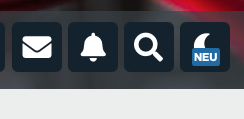
Will man zurück, so drückt man die Glühlampe. Da es für den Tagesmodus jedoch ein blaues und ein rotes Layout gibt - und der Darkmode immer zu Default (rot) schalten würde - gibt es in den Einstellungen die Möglichkeit den Style auszuwählen, zu dem geschaltet wird.
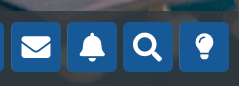
Bei den Einstellungen ist das Auswahlmenü für den Sekundären Style etwas weiter unten, weil er hinter den XEN typischen Feldern eingefügt wurde. So sieht die Zeile aus. Die Einstellung gilt ausschließlich dann, wenn man die Glühlampe im Darkmodus drückt.

Im Darkmodus haben wir festgestellt (weil da der Hintergrund nicht weiß ist), dass Bilder mit Transparenz darunter leiden, weil der dunkle Hintergrund durchscheint. Bitte versuchen solche Bilder nicht zu verwenden, auch wenn es euch als "Nicht-Darkmode-User" vielleicht nicht auffällt.

So sollte es aussehen, wenn die Vorlage keine Transparenz besitzt ...
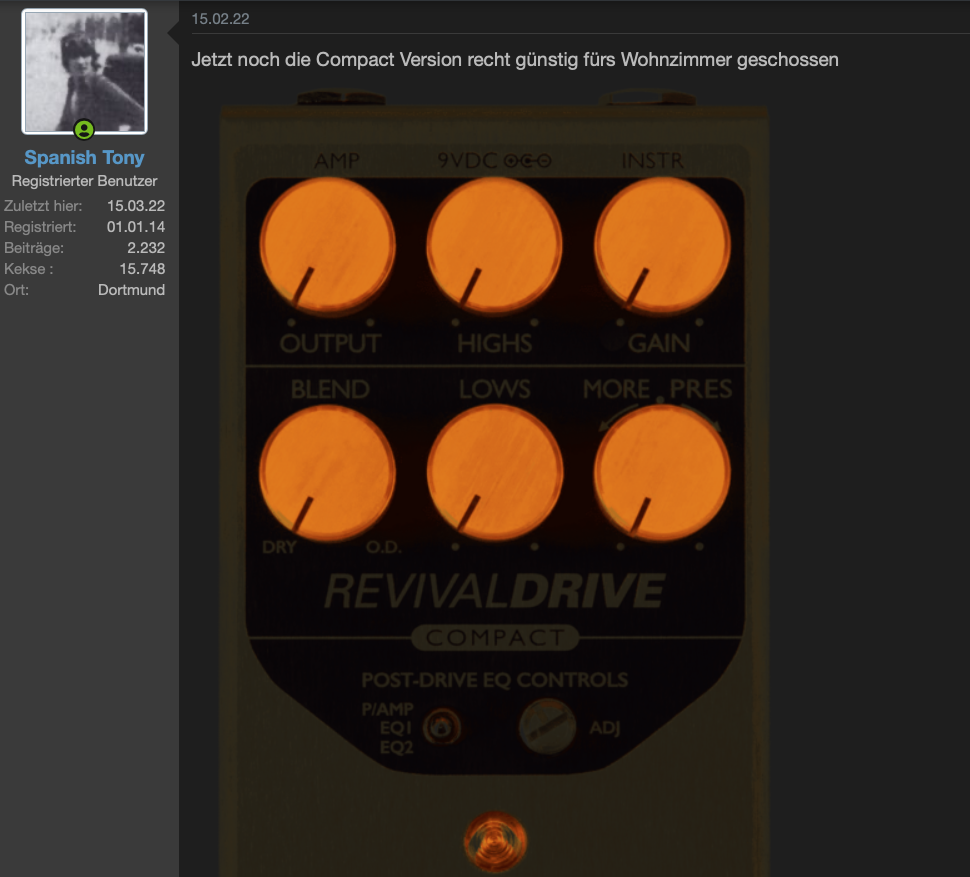
So sieht es aus, wenn die Vorlage "Halbtransparenz" hat (also im Fotoprogramm die Ebene nicht auf 100% Sichtbarkeit gestellt ist)
Und so sähe es vorher im Photoshop aus ... Hat auch die Oberfläche des Objektes sichtbare Karomuster, so steht die Ebene nicht auf 100 % Deckkraft.)
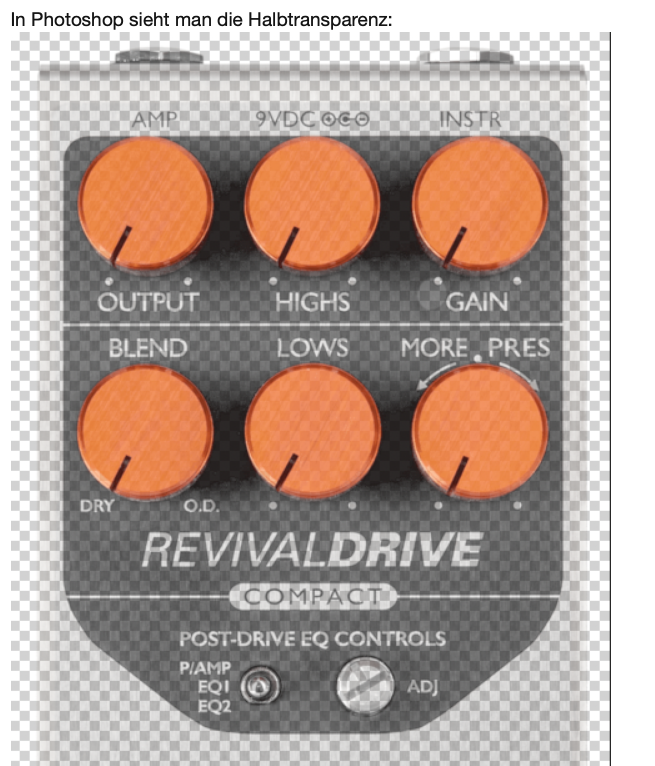
P.S. wenn ihr mit .jpg Bildern arbeitet, gibt es das Problem nicht. Dort gibt es keine Transparenz.
P.S.S. Sollten euch Bilder auffallen bei denen es nicht funktioniert, dann gebt uns per Meldung bitte einen Hinweis. Merci
Gruß
Martin
Viele haben den eingeblendeten Banner ja bereits gesehen und hoffentlich auch mal probiert wie es funktioniert. (EDIT: nach 24 Stunden 150 neue Blue User, 196 Darkmode Tester
 )
)Im normalen Modus sieht man einen Mond neben der Glocke und Suche. Diese schaltet in den Darkmode - der immer mit blauer Schrift arbeitet.
Will man zurück, so drückt man die Glühlampe. Da es für den Tagesmodus jedoch ein blaues und ein rotes Layout gibt - und der Darkmode immer zu Default (rot) schalten würde - gibt es in den Einstellungen die Möglichkeit den Style auszuwählen, zu dem geschaltet wird.
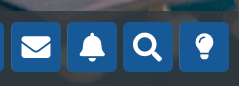
Bei den Einstellungen ist das Auswahlmenü für den Sekundären Style etwas weiter unten, weil er hinter den XEN typischen Feldern eingefügt wurde. So sieht die Zeile aus. Die Einstellung gilt ausschließlich dann, wenn man die Glühlampe im Darkmodus drückt.
Im Darkmodus haben wir festgestellt (weil da der Hintergrund nicht weiß ist), dass Bilder mit Transparenz darunter leiden, weil der dunkle Hintergrund durchscheint. Bitte versuchen solche Bilder nicht zu verwenden, auch wenn es euch als "Nicht-Darkmode-User" vielleicht nicht auffällt.
So sollte es aussehen, wenn die Vorlage keine Transparenz besitzt ...
So sieht es aus, wenn die Vorlage "Halbtransparenz" hat (also im Fotoprogramm die Ebene nicht auf 100% Sichtbarkeit gestellt ist)
Und so sähe es vorher im Photoshop aus ... Hat auch die Oberfläche des Objektes sichtbare Karomuster, so steht die Ebene nicht auf 100 % Deckkraft.)
P.S. wenn ihr mit .jpg Bildern arbeitet, gibt es das Problem nicht. Dort gibt es keine Transparenz.
P.S.S. Sollten euch Bilder auffallen bei denen es nicht funktioniert, dann gebt uns per Meldung bitte einen Hinweis. Merci
Gruß
Martin
- Eigenschaft
Zuletzt bearbeitet:

